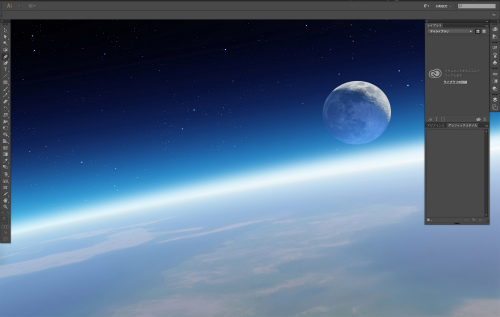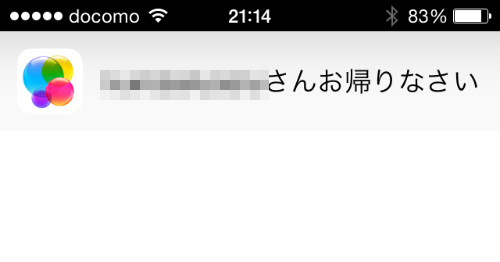有名なグラフィックソフト、アドビのイラストレーターに体験版があるというのでインストールしてみました。

まずはGoogleで「Illustrator」と検索しアドビの公式サイトに行きます。
アドビ 公式サイト | グラフィックデザインソフト Illustrator CC
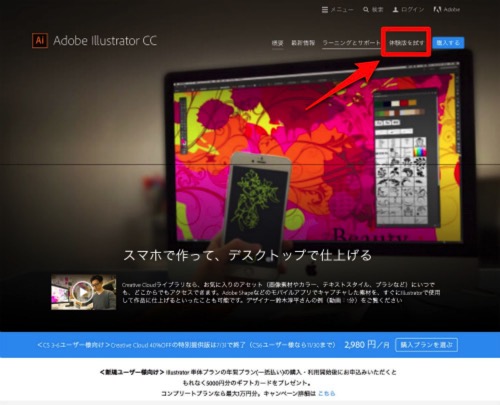
そのサイト内にある「体験版を試す」というリンクをクリックします。
すると、こんな画面になりました。必要項目を選択して、ログインをクリック。
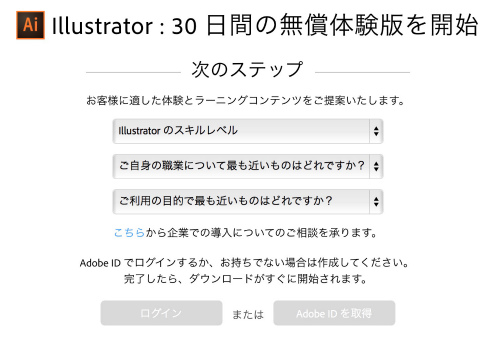
すると今度はこんなページにジャンプ。もう一度「体験版を試す」をクリックしました。
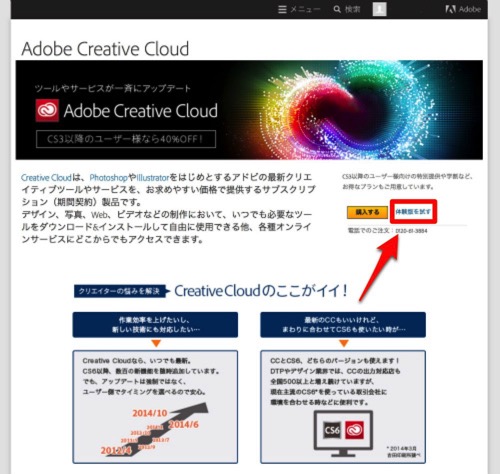
イラストレーターのところに「体験版をダウンロード」とあったのでこれをクリック。
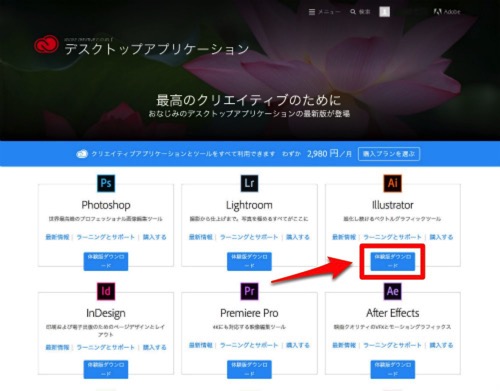
ここでAddbeIDにログイン。Addbe IDは以前取得してあったのでそれを使ってログインしました。Gmailでも大丈夫でしたよ。
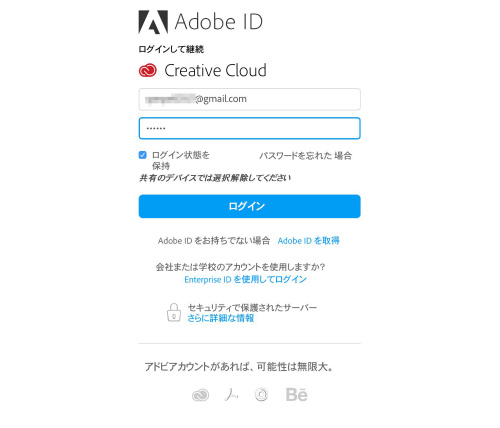
登録メールアドレス宛にメールが届くそうです。
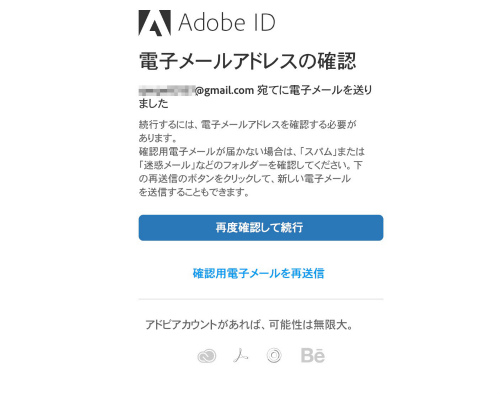
届いたメール内のリンク「電子メールを確認」をクリックします。
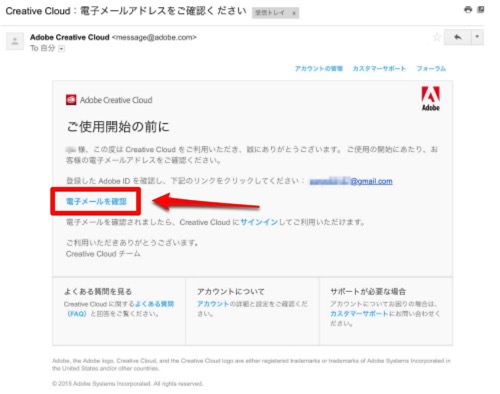
電子メールの確認完了。「Adobe.com」をクリックします。
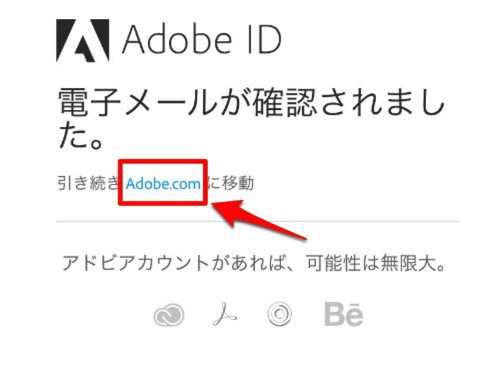
「日本」をクリック。
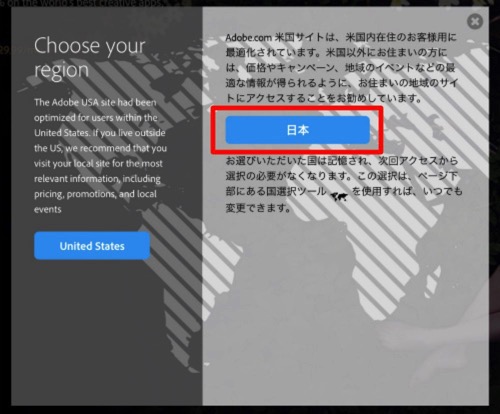
振り出しに戻る(笑)さっき見ましたよねこれ。
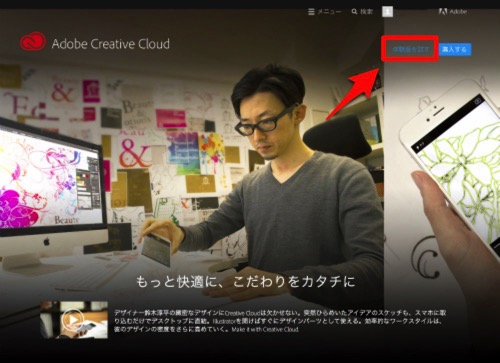
また、体験版のダウンロード。
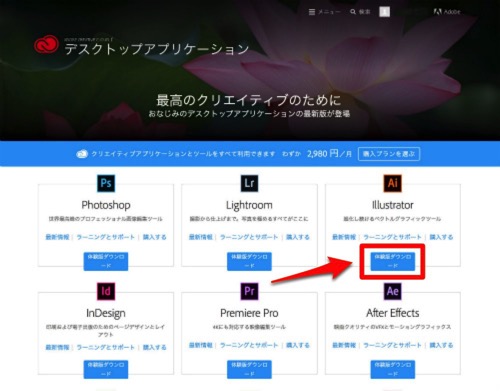
さっきと違う画面になりました。続行をクリック。
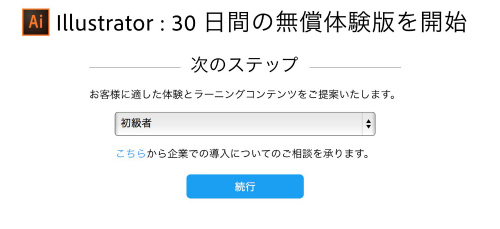
この画面でようやくソフトのダウンロードらしきものが始まります。
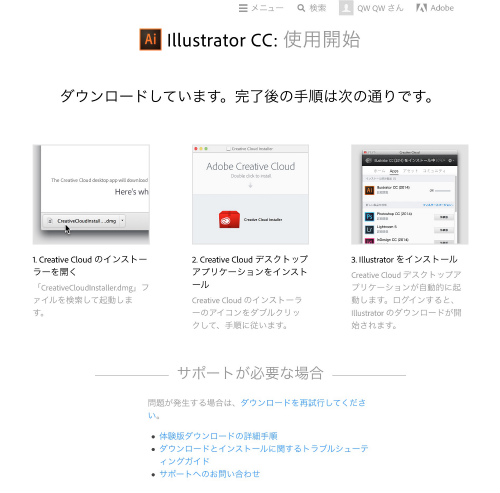
これがダウンロードされたファイル。これをクリックして起動します。
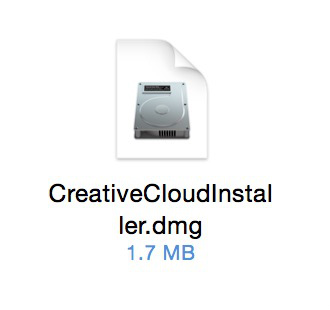
「Creative Cloud Installer」をダブルクリックします。
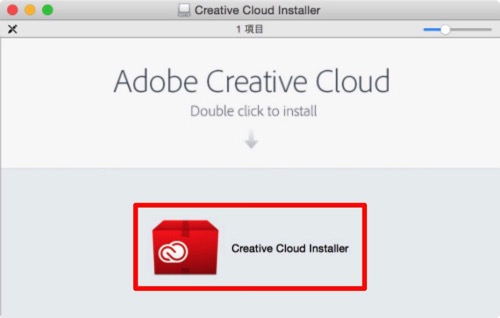
インストーラーが起動します。
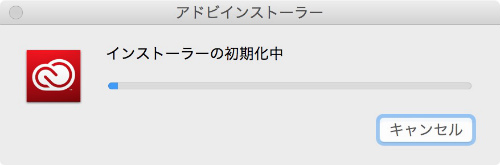
Lounchpadに出来たこのショートカットを起動。
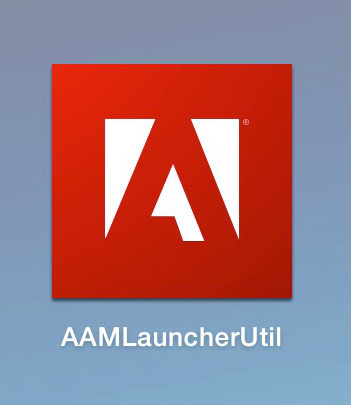
Adobe IDを入力してログイン。
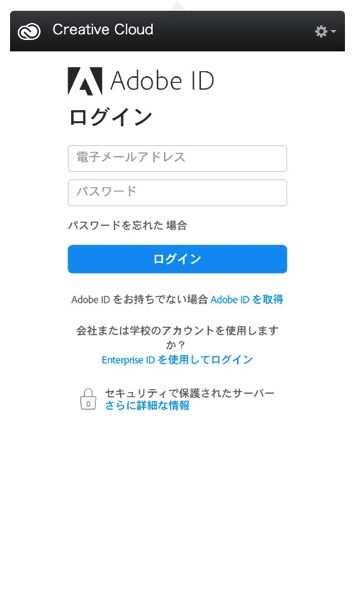
まだ続くんですね。インストールする体験版をクリック。ここでは「Illustrator CC(2014)」をクリック。他のソフトも同様に体験版をダウンロードできるようですね。
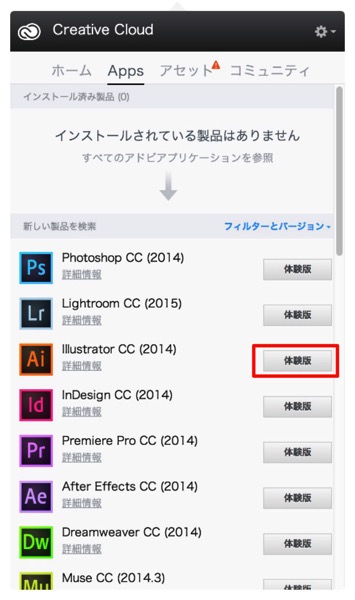
「続行」をクリック。
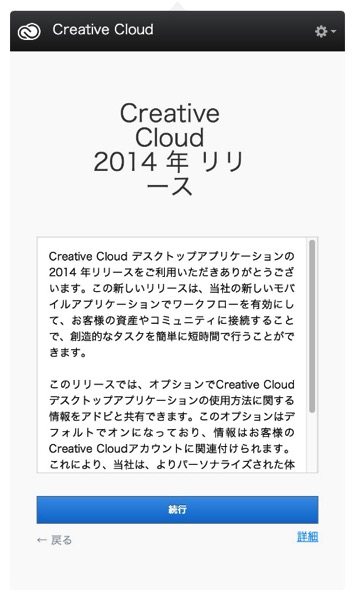
ようやくイラストレーターのインストールが始まったようです。
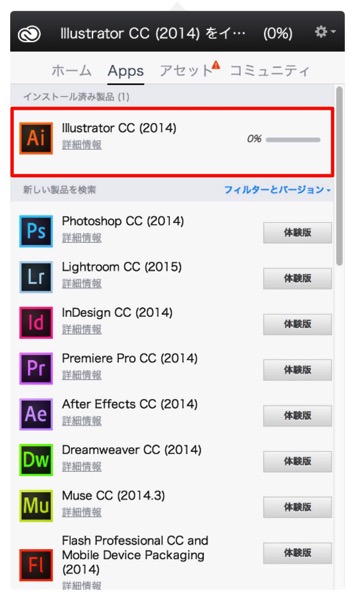
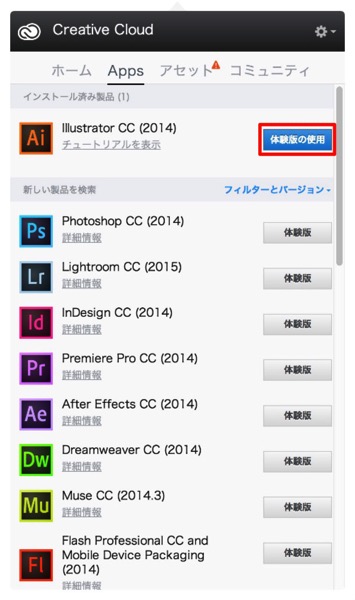
ダウンロードが終わり、「体験版の使用」をクリックします。
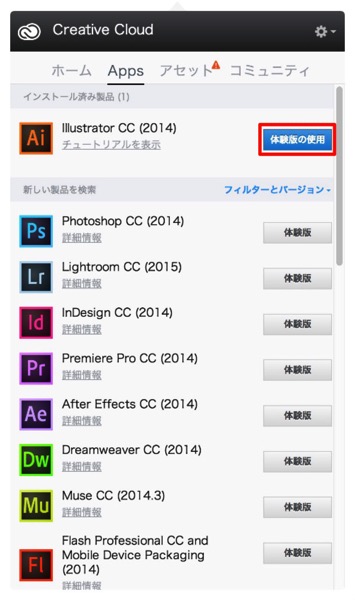
長かった・・・やっとイラストレーターの体験版がインストールされました。

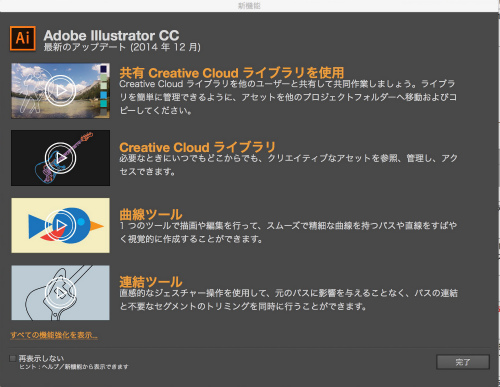
イラストレーターCCを起動した所。何がなんだかわかりません(笑)
とりあえず体験版は試用開始から1ヶ月間使えるようです。その間に何とかなるように参考書でも買ってきましょうかね。